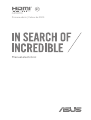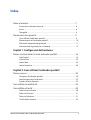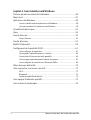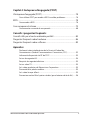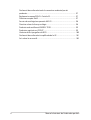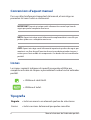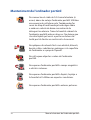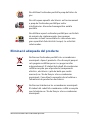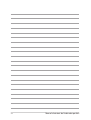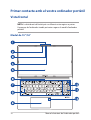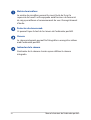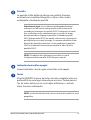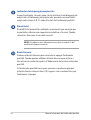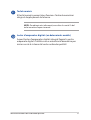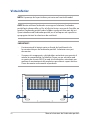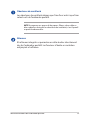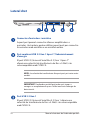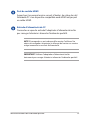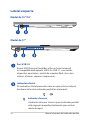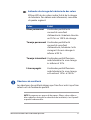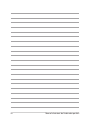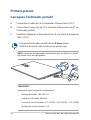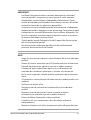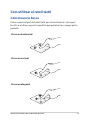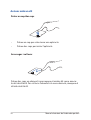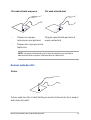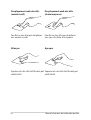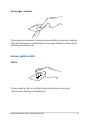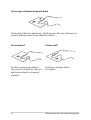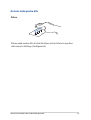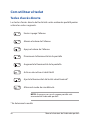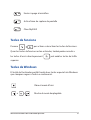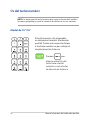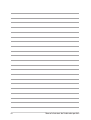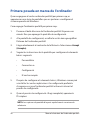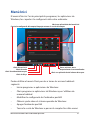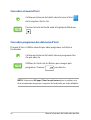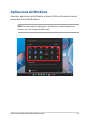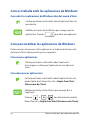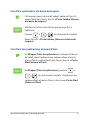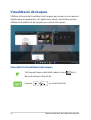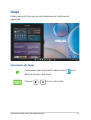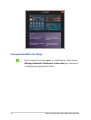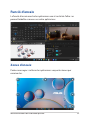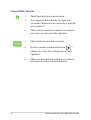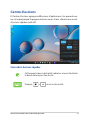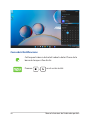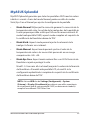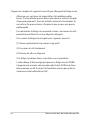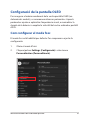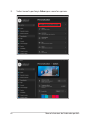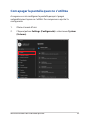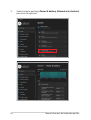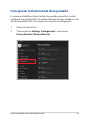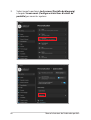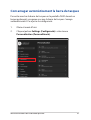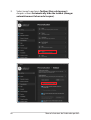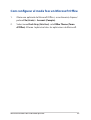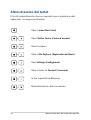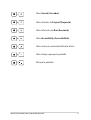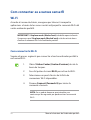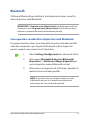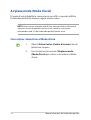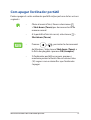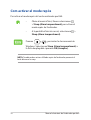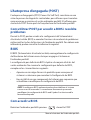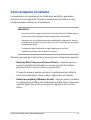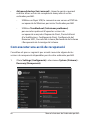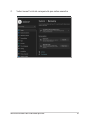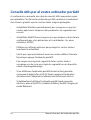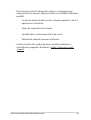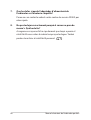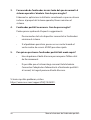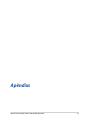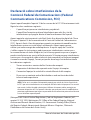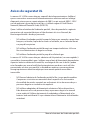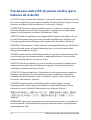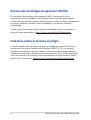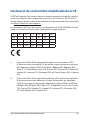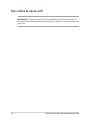CAT20710
Primera edició / Febrer de 2023
Manual electrònic

2
Manual electrònic de l’ordinador portàtil
INFORMACIÓ SOBRE LA PROPIETAT INTEL·LECTUAL
No es pot reproduir, transmetre, transcriure, emmagatzemar en un sistema de recuperació o traduir a
cap idioma de cap manera ni per cap mitjà cap part d'aquest manual, inclosos els productes i el software
que s’hi descriuen, excepte la documentació que es queda el comprador com a còpia de seguretat, sense
el permís exprés per escrit d’ASUSTeK COMPUTER INC. (“ASUS”).
ASUS PROPORCIONA AQUEST MANUAL “TAL COM ÉS” SENSE CAP TIPUS DE GARANTIA, EXPLÍCITA
O IMPLÍCITA, INCLOENT-HI, ENTRE D’ALTRES, LES GARANTIES IMPLÍCITES O CONDICIONS DE
COMERCIABILITAT O IDONEÏTAT PER UNA FINALITAT DETERMINADA. EN CAP CAS, ASUS, ELS SEUS
DIRECTIUS, EXECUTIUS, EMPLEATS O AGENTS SERAN RESPONSABLES DE QUALSEVOL DANY INDIRECTE,
ESPECIAL, ACCIDENTAL O CONSEGÜENT (INCLOENT-HI DANYS DEGUTS A LA PÈRDUA DE BENEFICIS,
PÈRDUA ECONÒMICA, PÈRDUA D’ÚS O DE DADES, INTERRUPCIÓ DE L’ACTIVITAT I SITUACIONS SIMILARS),
FINS I TOT SI S’HA INFORMAT A ASUS QUE AQUESTS DANYS PODEN SORGIR D’ALGUN DEFECTE O ERROR
D’AQUEST MANUAL O PRODUCTE.
Els productes i noms d’empreses que apareixen en aquest manual poden ser marques registrades o
propietat intel·lectual de les empreses respectives o no ser-ho, i només s’utilitzen a títol identicatiu o
explicatiu i pel beneci dels propietaris sense voler incórrer en una infracció.
LES ESPECIFICACIONS I LA INFORMACIÓ QUE S’INCLOUEN EN AQUEST MANUAL ES PROPORCIONEN
ÚNICAMENT A TÍTOL INFORMATIU I ES PODEN MODIFICAR EN QUALSEVOL MOMENT I SENSE PREVI
AVÍS, I NO S’HAN D’INTERPRETAR COM UNA OBLIGACIÓ PER PART D’ASUS. ASUS NO ASSUMEIX CAP
RESPONSABILITAT NI OBLIGACIÓ DERIVADES DE QUALSEVOL TIPUS D’ERROR O IMPRECISIÓ QUE PUGUI
APARÈIXER EN AQUEST MANUAL, AIXÒ INCLOU ELS PRODUCTES I EL SOFTWARE QUE S’HI DESCRIUEN.
Copyright © 2023 ASUSTeK COMPUTER INC. Reservats tots els drets.
LÍMITS DE RESPONSABILITAT
Es poden presentar circumstàncies en què degut a un error d’ASUS o d’un tercer responsable, tingueu
dret a rebre una indemnització. En qualsevol cas, independentment del motiu pel qual tingueu dret a
sol·licitar una indemnització a ASUS, aquesta empresa només serà responsable dels danys per lesions
físiques (inclosa la mort) i dels danys a béns immobles i béns personals materials; o de qualsevol dany
real i directe derivat del descuit o l’incompliment de les obligacions legals segons aquesta Declaració de
garantia, ns al preu contractual indicat per cada producte.
ASUS només serà responsable o estarà obligada a indemnitzar-vos per pèrdues, danys o reclamacions
contractuals, greuges o incompliment d’acord amb aquesta Declaració de garantia.
Aquest límit també s’aplica als proveïdors d’ASUS i al distribuïdor. Aquesta és la responsabilitat màxima
conjunta que es pot atribuir a ASUS, els seus proveïdors i el vostre distribuïdor.
EN CAP CAS ASUS SERÀ RESPONSABLE DE LES SITUACIONS SEGÜENTS: (1) RECLAMACIONS DE TERCERS
CONTRA VOSALTRES PER DANYS; (2) PÈRDUA O DANYS DELS VOSTRES REGISTRES O LES VOSTRES
DADES; O (3) DANYS ESPECIALS, ACCIDENTALS O INDIRECTES O PER QUALSEVOL TIPUS DE DANYS
ECONÒMICS CONSEGÜENTS (INCLOSA LA PÈRDUA DE BENEFICIS O ESTALVIS), FINS I TOT SI ASUS, ELS
SEUS PROVEÏDORS O EL VOSTRE DISTRIBUÏDOR HAN ESTAT INFORMATS D’AQUESTA POSSIBILITAT.
ATENCIÓ AL CLIENT I SUPORT TÈCNIC
Visiteu el nostre lloc web multilingüe a https://www.asus.com/support/.
MyASUS ofereix una sèrie de funcions d’ajuda, com la resolució de problemes, l’optimització del
rendiment dels productes o la integració del software d’ASUS, i us ajuda a organitzar l’escriptori personal
i a augmentar l’espai d’emmagatzematge. Per obtenir més informació, visiteu
https://www.asus.com/support/FAQ/1038301/.

Manual electrònic de l’ordinador portàtil
3
Índex
Sobre el manual .........................................................................................................7
Convencions d’aquest manual .................................................................................. 8
Icones ..................................................................................................................................8
Tipograa........................................................................................................................... 8
Precaucions de seguretat .......................................................................................9
Com utilitzar l’ordinador portàtil ..............................................................................9
Manteniment de l’ordinador portàtil.......................................................................10
Eliminació adequada del producte ..........................................................................11
Informació de seguretat per a la bateria ................................................................12
Capítol 1: Conguració del hardware
Primer contacte amb el vostre ordinador portàtil .........................................16
Vista frontal ....................................................................................................................... 16
Vista inferior ......................................................................................................................22
Lateral dret ........................................................................................................................ 24
Lateral esquerre...............................................................................................................26
Capítol 2: Com utilitzar l’ordinador portàtil
Primers passos ............................................................................................................30
Carregueu l’ordinador portàtil ................................................................................... 30
Aixequeu per obrir la pantalla ...................................................................................32
Premeu el botó d’encesa .............................................................................................. 32
Com utilitzar el ratolí tàctil .....................................................................................33
Com utilitzar el teclat ...............................................................................................40
Tecles d’accés directe .................................................................................................... 40
Tecles de funcions .......................................................................................................... 41
Tecles de Windows ......................................................................................................... 41
Ús del teclat numèric .....................................................................................................42

4
Manual electrònic de l’ordinador portàtil
Capítol 3: Com treballar amb Windows
Primera posada en marxa de l’ordinador .......................................................... 46
Menú Inici ..................................................................................................................... 47
Aplicacions de Windows .........................................................................................49
Com es treballa amb les aplicacions de Windows .............................................. 50
Com personalitzar les aplicacions de Windows ...................................................50
Visualització de tasques ..........................................................................................52
Ginys ............................................................................................................................... 53
Funció d’encaix ........................................................................................................... 55
Zones d’encaix ................................................................................................................. 55
Centre d’accions ......................................................................................................... 57
MyASUS Splendid ...................................................................................................... 59
Conguració de la pantalla OLED ........................................................................ 61
Com congurar el mode fosc ..................................................................................... 61
Com apagar la pantalla quan no s’utilitza .............................................................63
Com ajustar la lluminositat de la pantalla .............................................................65
Com amagar automàticament la barra de tasques ............................................67
Com congurar el mode fosc en Microsoft Oce ..............................................69
Altres dreceres del teclat .........................................................................................70
Com connectar-se a xarxes sense l ...................................................................72
Wi-Fi ..................................................................................................................................... 72
Bluetooth ...........................................................................................................................73
Airplane mode (Mode d’avió) ....................................................................................74
Com apagar l’ordinador portàtil ........................................................................... 75
Com activar el mode repòs ....................................................................................76

Manual electrònic de l’ordinador portàtil
5
Capítol 4: Autoprova d’engegada (POST)
L’Autoprova d’engegada (POST) ...........................................................................78
Com utilitzar POST per accedir a BIOS i resoldre problemes .......................... 78
BIOS ................................................................................................................................78
Com accedir a BIOS ........................................................................................................ 78
Com recuperar el sistema ....................................................................................... 79
Com executar una acció de recuperació ................................................................ 80
Consells i preguntes freqüents
Consells útils per al vostre ordinador portàtil .................................................84
Preguntes freqüents sobre hardware .................................................................86
Preguntes freqüents sobre software ..................................................................89
Apèndixs
Declaració sobre interferències de la Comissió Federal de
Comunicacions (Federal Communications Commission, FCC) ...................... 92
Informació d’exposició a la RF de l’FCC...................................................................93
Avisos de seguretat UL .................................................................................................94
Requisits de seguretat elèctrica ................................................................................ 95
Avisos sobre TV ................................................................................................................95
Avís sobre productes de Macrovision Corporation ............................................ 95
Prevenció de la pèrdua auditiva ................................................................................ 95
Avís sobre la capa aïllant .............................................................................................. 95
Precaucions amb el liti als països nòrdics (per a bateries de ió de liti) ........ 96

6
Manual electrònic de l’ordinador portàtil
Declaració de conformitat amb la normativa ambiental per als
productes ..........................................................................................................................97
Reglament europeu REACH i l’article 33 ................................................................ 97
Directiva europea RoHS ............................................................................................... 97
Serveis de reciclatge/recuperació d’ASUS ............................................................. 98
Directiva sobre el disseny ecològic .......................................................................... 98
Producte amb certicació ENERGY STAR ............................................................... 99
Productes registrats en l’EPEAT ................................................................................. 99
Llicència de les tipograes de BIOS..........................................................................100
Declaració de conformitat simplicada de la UE ................................................101
Avís sobre la xarxa wi ..................................................................................................102

Manual electrònic de l’ordinador portàtil
7
Sobre el manual
Aquest manual proporciona informació sobre les prestacions de
hardware i software del vostre ordinador portàtil, exposades en els
capítols següents:
Capítol 1: Conguració del hardware
Aquest capítol descriu detalladament els components de
hardware de l’ordinador portàtil.
Capítol 2: Com utilitzar l’ordinador portàtil
Aquest capítol us explica com s’utilitzen les diferents parts de
l’ordinador portàtil.
Capítol 3: Com treballar amb Windows
Aquest capítol presenta una visió de conjunt sobre l’ús de
Windows a l’ordinador portàtil.
Capítol 4: Autoprova d’engegada (POST)
Aquest capítol us explica com s’utilitza la POST per modicar la
conguració del vostre ordinador portàtil.
Consells i preguntes freqüents
Aquesta secció exposa una sèrie de consells i preguntes freqüents
sobre hardware i software que podeu consultar per dur a terme
el manteniment i solucionar problemes habituals del vostre
ordinador portàtil.
Apèndixs
Aquesta secció inclou avisos i declaracions de seguretat per al
vostre ordinador portàtil.

8
Manual electrònic de l’ordinador portàtil
Convencions d’aquest manual
Per a ressaltar la informació important del manual, els missatges es
presenten tal com s’indica a continuació:
IMPORTANT! Aquest missatge conté informació essencial que heu de
seguir per poder completar una tasca.
NOTA: Aquest missatge conté informació complementària i consells que
poden ajudar-vos a completar una tasca.
AVÍS! Aquest missatge conté informació important que heu de seguir per
mantenir-vos fora de perill mentre dueu a terme determinades tasques i
evitar que es facin malbé els components i les dades del vostre ordinador
portàtil.
Tipograa
Negreta = Indica un menú o un element que heu de seleccionar.
Cursiva = Indica seccions del manual que podeu consultar.
= Utilitzeu el ratolí tàctil.
= Utilitzeu el teclat.
Icones
Les icones següents indiquen els aparells que podeu utilitzar per
completar una sèrie de tasques o procediments amb el vostre ordinador
portàtil.

Manual electrònic de l’ordinador portàtil
9
Precaucions de seguretat
Aquest ordinador portàtil només s’ha d’utilitzar en
entorns a una temperatura ambient d’entre 5°C
(41°F) i 35°C (95°F).
Consulteu l’etiqueta de valors nominals de la part
inferior de l’ordinador portàtil i assegureu-vos que
el vostre adaptador d’alimentació s’ajusta a aquests
valors.
Mentre utilitzeu l’ordinador o carregueu la bateria,
l’ordinador portàtil pot sobreescalfar-se. Per tal
d’evitar lesions a causa de l’escalfor, no recolzeu
l’ordinador portàtil sobre la falda o qualsevol
altra part del cos. Quan treballeu amb l’ordinador
portàtil, no el col·loqueu en superfícies que puguin
obstruir les obertures de ventilació.
No utilitzeu amb l’ordinador portàtil cables elèctrics,
accessoris i altres perifèrics que estiguin malmesos.
Mentre l’ordinador portàtil estigui engegat,
assegureu-vos de no transportar-lo o cobrir-lo amb
materials que puguin reduir la circulació d’aire.
No col·loqueu l’ordinador portàtil sobre superfícies
de treball irregulars o inestables.
L’ordinador portàtil pot passar per màquines de
raigs X (utilitzades per a articles que es col·loquen
en cintes transportadores), però no l’exposeu a
detectors magnètics i detectors de metalls manuals.
Poseu-vos en contacte amb la línia aèria per obtenir
informació sobre els serveis disponibles durant el
vol i sobre les restriccions relacionades amb l’ús de
l’ordinador portàtil durant el vol.
Com utilitzar l’ordinador portàtil

10
Manual electrònic de l’ordinador portàtil
Manteniment de l’ordinador portàtil
Desconnecteu el cable de CA i traieu la bateria (si
escau) abans de netejar l’ordinador portàtil. Utilitzeu
una esponja de cel·lulosa neta. També podeu fer
servir un drap d’isard humitejat amb aigua tèbia
o amb una solució de baixa concentració de
detergent no abrasiu. Traieu la humitat sobrant de
l’ordinador portàtil amb un drap sec. No deixeu que
s’escolin líquids pel xassís o per les escletxes del
teclat per tal d’evitar un curtcircuit o la corrosió.
No apliqueu dissolvents forts com alcohol, diluents,
benzè o altres substàncies químiques a la superfície
de l’ordinador o a prop de l’aparell.
No col·loqueu objectes a sobre de l’ordinador
portàtil.
No exposeu l’ordinador portàtil a camps magnètics
o elèctrics intensos.
No exposeu l’ordinador portàtil a líquids, la pluja o
la humitat ni l’utilitzeu en aquestes condicions.
No exposeu l’ordinador portàtil a entorns polsosos.

Manual electrònic de l’ordinador portàtil
11
Eliminació adequada del producte
No llenceu l’ordinador portàtil a les escombraries
municipals. Aquest producte s’ha dissenyat perquè
se’n puguin reutilitzar peces i es pugui reciclar
adequadament. El símbol del cubell d’escombraries
ratllat assenyala que el producte (components
elèctrics, electrònics i pila de botó que conté
mercuri) no s’ha de llençar a les escombraries
municipals. Consulteu la normativa local relativa a
l’eliminació de productes electrònics.
No llenceu la bateria a les escombraries municipals.
El símbol del cubell d’escombraries ratllat assenyala
que la bateria no s’ha de llençar a les escombraries
municipals.
No utilitzeu l’ordinador portàtil a prop de fuites de
gas.
No col·loqueu aparells electrònics en funcionament
a prop de l’ordinador portàtil per evitar
interferències d’ona electromagnètica amb la
pantalla.
No utilitzeu aquest ordinador portàtil per a activitats
de mineria de criptomonedes (per guanyar
monedes virtuals convertibles es consumeix una
gran quantitat d’electricitat i temps) i/o activitats
relacionades.

12
Manual electrònic de l’ordinador portàtil
Protecció de la bateria
• La vida útil de la bateria es pot escurçar si la carregueu
habitualment amb un voltatge elevat. Per protegir la bateria, un
cop estigui carregada, el sistema pot parar de carregar quan el
nivell de bateria estigui entre el 90 % i el 100 %.
NOTA: El nivell en què la bateria es torna a carregar se sol establir entre el
90% i el 99%. El valor real pot variar entre models.
• Si carregueu o emmagatzemeu la bateria en un entorn amb
temperatures elevades, la capacitat de la bateria pot veure-se’n
afectada de manera permanent i la vida útil de la bateria pot
escurçar-se ràpidament. Si la temperatura de la bateria és massa
elevada, el sistema pot reduir la seva capacitat de càrrega o ns i
tot aturar la càrrega per protegir la bateria.
• La capacitat de càrrega de la bateria pot disminuir ns i tot
amb l’aparell apagat i desconnectat del corrent elèctric. Això és
normal, ja que el sistema encara rep una petita quantitat d’energia
de la bateria.
Informació de seguretat per a la bateria

Manual electrònic de l’ordinador portàtil
13
Conservació estàndard de la bateria
• Si no utilitzareu l’aparell durant un llarg període, carregueu la
bateria ns al 50 %; llavors apagueu l’aparell i desconnecteu
l’adaptador d’alimentació del corrent elèctric. Recarregueu la
bateria al 50 % cada tres mesos perquè no se sobredescarregui i,
d’aquesta manera, s’hi puguin evitar danys.
• Per allargar la vida útil de la bateria, no la carregueu amb un
voltatge elevat durant llargs períodes. Si utilitzeu habitualment
l’aparell amb connexió elèctrica, mireu de descarregar la bateria
ns al 50 % com a mínim un cop cada dues setmanes. També
podeu utilitzar la conguració del Battery Health Charging a
MyASUS per allargar la vida útil de la bateria.
• Recomanem que emmagatzemeu la bateria a una temperatura
d’entre els 5 °C (41 °F) i els 35 °C (95 °F) a un nivell de càrrega del
50 %. També podeu utilitzar la conguració del Battery Health
Charging a MyASUS per allargar la vida útil de la bateria.
• No deixeu la bateria en entorns humits. El contacte amb entorns
humits pot augmentar el nivell de sobredescàrrega de la bateria.
Els entorns freds poden perjudicar les substàncies químiques
de la bateria, mentre que les temperatures elevades o el
sobreescalfament poden fer-la explotar.
• No col·loqueu l’aparell o la bateria a prop de radiadors, llars, forns,
escalfadors o qualsevol altra font de calor amb temperatures que
superin els 60 °C (140 °F). Els entorns amb temperatures elevades
poden provocar una explosió o una fuita que ocasioni un incendi.

14
Manual electrònic de l’ordinador portàtil

Manual electrònic de l’ordinador portàtil
15
Capítol 1:
Conguració del hardware

16
Manual electrònic de l’ordinador portàtil
Primer contacte amb el vostre ordinador portàtil
Model de 15”/16”
Vista frontal
NOTA: La distribució del teclat pot ser diferent entre regions o països.
L’aparença de l’ordinador també pot variar segons el model d’ordinador
portàtil.

Manual electrònic de l’ordinador portàtil
17
Model de 17”

18
Manual electrònic de l’ordinador portàtil
Matriu de micròfons
La matriu de micròfons permet la cancel·lació de l’eco i la
supressió del soroll i està equipada amb funcions de formació
de raig que milloren el reconeixement de veu i l’enregistrament
d’àudio.
Protector de càmera web
Us permet tapar la lent de la càmera de l’ordinador portàtil.
Càmera
La càmera integrada permet fer fotograes o enregistrar vídeos
amb l’ordinador portàtil.
Indicador de la càmera
L’indicador de la càmera s’encén quan utilitzeu la càmera
integrada.

Manual electrònic de l’ordinador portàtil
19
Pantalla
La pantalla d’alta denició ofereix una qualitat d’imatge
excel·lent per visualitzar fotograes, vídeos i altres arxius
multimèdia a l’ordinador portàtil.
Advertiment legal: La visualització perllongada d’imatges
estàtiques o d’alt contrast pot provocar la persistència o la
cremada de la imatge a la pantalla OLED. Congurant el mode
fosc en Windows com a predeterminat i escurçant el temps
d’inactivitat abans d’apagar la pantalla, l’ordinador portàtil
ASUS amb pantalla OLED (en models seleccionats) minimitza la
possibilitat que es cremi la imatge. Es recomana habilitar el fons
d’estalvi de pantalla animat fosc i evitar congurar la pantalla
OLED a la màxima lluminositat per ampliar la vida útil de la
pantalla OLED.
NOTA: Per obtenir més informació, consulteu la secció
Conguració de la pantalla OLED d’aquest manual.
Indicador de micròfon apagat
Aquest indicador s’encén quan el micròfon està apagat.
Teclat
El teclat QWERTY disposa de tecles de mida completa amb una
profunditat de recorregut còmoda per escriure. També permet
l’ús de tecles de funció, un accés ràpid a Windows i controla
altres funcions multimèdia.
NOTA: La distribució del teclat varia en funció del model o la zona
geogràca.

20
Manual electrònic de l’ordinador portàtil
Indicador de bloqueig de majúscules
Aquest indicador s’encén quan s’activa la funció de bloqueig de
majúscules. El bloqueig de majúscules permet escriure lletres
majúscules (com A, B, C) amb el teclat de l’ordinador portàtil.
Ratolí tàctil
El ratolí tàctil permet fer múltiples moviments per navegar per
la pantalla i ofereix una experiència intuïtiva a l’usuari. També
simula les funcions d’un ratolí corrent.
NOTA: Per obtenir més informació, consulteu la secció Ús del
ratolí tàctil d’aquest manual.
Botó d’encesa
Premeu el botó d’encesa per encendre o apagar l’ordinador
portàtil. També podeu utilitzar el botó d’encesa per activar i
desactivar el mode de repòs o d’hibernació del vostre ordinador
portàtil.
Si l’ordinador portàtil no respon, premeu i manteniu premut
el botó d’encesa durant deu (10) segons com a mínim ns que
l’ordinador s’apagui.

Manual electrònic de l’ordinador portàtil
21
Teclat numèric
El teclat numèric permet dues funcions: l’entrada numèrica i
dirigir el desplaçament de la busca.
NOTA: Per obtenir més informació, consulteu la secció Ús del
teclat numèric d’aquest manual.
Lector d’empremtes digitals (en determinats models)
Aquest lector d’empremtes digitals integrat llegeix la vostra
empremta digital i l’utilitza com a autenticació biomètrica per
iniciar sessió al sistema del vostre ordinador portàtil.

22
Manual electrònic de l’ordinador portàtil
Vista inferior
NOTA: L’aparença de la part inferior pot variar en funció del model.
AVÍS! Mentre utilitzeu l’ordinador o carregueu la bateria, l’ordinador
portàtil pot sobreescalfar-se. Per tal d’evitar lesions a causa de l’escalfor, no
recolzeu l’ordinador portàtil sobre la falda o qualsevol altra part del cos.
Quan treballeu amb l’ordinador portàtil, no el col·loqueu en superfícies
que puguin obstruir les obertures de ventilació.
IMPORTANT!
• L’autonomia de la bateria varia en funció de la utilització i de
les característiques de l’ordinador portàtil. La bateria no es pot
desmuntar.
• Compreu els components a distribuïdors autoritzats per garantir al
màxim la compatibilitat i la abilitat. Poseu-vos en contacte amb
un centre de serveis d’ASUS o amb els distribuïdors autoritzats per
realitzar el manteniment del producte o per obtenir suport tècnic a
l’hora de muntar o desmuntar el producte.

Manual electrònic de l’ordinador portàtil
23
Obertures de ventilació
Les obertures de ventilació deixen que l’aire fresc entri i que l’aire
calent surti de l’ordinador portàtil.
AVÍS! Assegureu-vos que no hi ha papers, llibres, roba, cables o
altres objectes obstruint les obertures de ventilació, si no l’aparell
es podria sobreescalfar.
Altaveus
Els altaveus integrats us permeten escoltar àudios directament
des de l’ordinador portàtil. Les funcions d’àudio es controlen
mitjançant el software.

24
Manual electrònic de l’ordinador portàtil
Lateral dret
Connector d’auriculars i micròfon
Aquest port permet connectar altaveus amplicadors o
auriculars. Així mateix, podeu utilitzar aquest port per connectar-
hi auriculars amb micròfon o un micròfon extern.
Port combinat USB 3.2 Gen 1 tipus C®/Subministrament
d’energia
El port USB 3.2 (Universal Serial Bus 3.2) Gen 1 tipus-C®
ofereix una velocitat de transferència de ns a 5Gbit/s i és
retrocompatible amb l’USB 2.0.
NOTA: La velocitat de transferència d’aquest port pot variar entre
models.
IMPORTANT! L’ordinador portàtil pot tardar més temps a
carregar-se completament quan s’utilitzi una font d’energia de
baixa tensió.
Port USB 3.2 Gen 1
El port USB 3.2 (Universal Serial Bus 3.2) Gen 1 ofereix una
velocitat de transferència de ns a 5Gbit/s i és retrocompatible
amb l’USB 2.0.

Manual electrònic de l’ordinador portàtil
25
Port de sortida HDMI
Aquest port us permet enviar senyals d’àudio i de vídeo des del
Notebook PC a un dispositiu compatible amb HDMI mitjançant
un cable HDMI.
Entrada d’alimentació de CC
Connecteu a aquesta entrada l’adaptador d’alimentació inclòs
per carregar la bateria i alimentar l’ordinador portàtil.
AVÍS! El carregador es pot sobreescalfar mentre l’utilitzeu. No
cobriu el carregador i manteniu-lo allunyat del vostre cos mentre
estigui connectat a una font d’alimentació.
IMPORTANT! Utilitzeu l’adaptador d’alimentació inclòs
únicament per carregar la bateria i alimentar l’ordinador portàtil.

26
Manual electrònic de l’ordinador portàtil
Lateral esquerre
Port USB 2.0
El port USB (Universal Serial Bus o Bus en Sèrie Universal)
és compatible amb aparells USB 2.0 o USB 1.1, com teclats,
dispositius apuntadors, unitats de memòria ash, discs durs
externs, altaveus, càmeres i impressores.
Indicadors d’estat
Els indicadors d’estat permeten saber en quin estat es troba el
hardware del vostre ordinador portàtil en el moment.
Indicador d’encesa
L’indicador d’encesa s’encén quan l’ordinador portàtil
està engegat i parpelleja lentament quan està en
mode de repòs.
Model de 15”/16”
Model de 17”

Manual electrònic de l’ordinador portàtil
27
Indicador de càrrega de la bateria de dos colors
El llum LED de dos colors indica l’estat de la càrrega
de la bateria. Per obtenir més informació, consulteu
el quadre següent:
Color Estat
Blanc permanent L’ordinador portàtil està
connectat a una font
d’alimentació i la bateria té entre
un 95% i un 100% de càrrega.
Taronja permanent L’ordinador portàtil està
connectat a una font
d’alimentació, la bateria s’està
carregant i la seva càrrega és
inferior al 95%.
Taronja intermitent L’ordinador portàtil funciona
amb la bateria i la seva càrrega
és inferior al 10%.
Llums apagats L’ordinador portàtil funciona
amb la bateria i la seva càrrega
està entre el 10% i el 100%.
Obertures de ventilació
Les obertures de ventilació deixen que l’aire fresc entri i que l’aire
calent surti de l’ordinador portàtil.
AVÍS! Assegureu-vos que no hi ha papers, llibres, roba, cables o
altres objectes obstruint les obertures de ventilació, si no l’aparell
es podria sobreescalfar.

28
Manual electrònic de l’ordinador portàtil

Manual electrònic de l’ordinador portàtil
29
Capítol 2:
Com utilitzar l’ordinador
portàtil

30
Manual electrònic de l’ordinador portàtil
IMPORTANT!
Informació sobre l’adaptador d’alimentació:
• Voltatge d’entrada: 100-240VCA
• Freqüència d’entrada: 50-60Hz
• Corrent de sortida nominal:
2,37 A (45 W) / 3,42 A (65 W) / 4,74 A (90 W)
• Voltatge de sortida nominal: 19 V
Carregueu l’ordinador portàtil durant 3 hores abans
d’utilitzar-lo només amb la bateria per primer cop.
NOTA: L’aparença de l’adaptador d’alimentació pot ser diferent en funció
del model i de la zona geogràca.
Primers passos
Carregueu l’ordinador portàtil
A. Connecteu el cable de CA a l’adaptador d’alimentació CA/CC.
B. Connecteu el connector de CC a l’entrada d’alimentació de CC de
l’ordinador portàtil.
C. Endolleu l’adaptador d’alimentació de CA a una font d’energia de
100V~240V.

Manual electrònic de l’ordinador portàtil
31
IMPORTANT!
• Localitzeu l’etiqueta de valors nominals d’entrada/de sortida del
vostre ordinador i assegureu-vos que s’ajusta als valor nominals
d’entrada/de sortida indicats a l’adaptador d’alimentació. Alguns
models d’ordinador portàtil poden tenir diverses corrents de sortida
nominal en funció de les referències disponibles.
• Assegureu-vos que l’ordinador portàtil està connectat a l’adaptador
d’alimentació abans d’engegar-lo per primer cop. Connecteu el cable
d’alimentació a un endoll directament sense utilitzar allargadors. Per
la vostra seguretat, connecteu aquest dispositiu només a una presa
de corrent amb bona connexió a terra.
• S’ha de poder accedir fàcilment a l’endoll i aquest ha d’estar a prop
del vostre ordinador portàtil.
• Per desconnectar l’ordinador portàtil de la font d’alimentació
principal, desconnecteu-lo de l’endoll.
AVÍS!
Llegiu les precaucions següents sobre la bateria del vostre ordinador
portàtil:
• Només els tècnics autoritzats per ASUS poden extreure la bateria de
l’aparell (únicament per a bateries que no es poden extreure).
• La bateria d’aquest aparell pot suposar un risc d’incendi o de
cremades de substàncies químiques si s’extreu o es desmunta.
• Per la vostra seguretat, compliu amb les indicacions de les etiquetes
d’avís.
• Si la bateria es canvia pel tipus de bateria errat es podria produir una
explosió.
• No llenceu la bateria al foc.
• No proveu mai de curtcircuitar la bateria del vostre ordinador
portàtil.
• No proveu mai de desmuntar i tornar a muntar la bateria
(únicament per a bateries que no es poden extreure).
• Deixeu d’utilitzar l’ordinador si observeu fuites.
• La bateria i els seus components s’han de reciclar o eliminar
adequadament.
• Manteniu la bateria i els altres components petits allunyats del nens.

32
Manual electrònic de l’ordinador portàtil
Aixequeu per obrir la pantalla
Premeu el botó d’encesa

Manual electrònic de l’ordinador portàtil
33
Com utilitzar el ratolí tàctil
Com moure la busca
Polseu qualsevol part del ratolí tàctil per activar la busca i, tot seguit,
feu lliscar el dit per aquesta superfície perquè la busca es mogui per la
pantalla.
Lliscar en horitzontal
Lliscar en vertical
Lliscar en diagonal

34
Manual electrònic de l’ordinador portàtil
Accions amb un dit
Polsar un cop/dos cops
• Polseu un cop per seleccionar una aplicació.
• Polseu dos cops per iniciar l'aplicació.
Arrossegar i col·locar
Polseu dos cops un element i arrossegueu el mateix dit sense aixecar-
lo del ratolí tàctil. Per col·locar l’element a la nova ubicació, aixequeu el
dit del ratolí tàctil.

Manual electrònic de l’ordinador portàtil
35
Clic amb el botó esquerre Clic amb el botó dret
• Cliqueu un cop per
seleccionar una aplicació.
• Cliqueu dos cops per iniciar
l'aplicació.
Cliqueu aquest botó per obrir el
menú contextual.
NOTA: Les zones delimitades per la línia discontínua assenyalen la
ubicació del botó esquerre i del botó dret al ratolí tàctil.
Accions amb dos dits
Polsar
Polseu amb dos dits el ratolí tàctil per simular la funció de clicar amb el
botó dret del ratolí.

36
Manual electrònic de l’ordinador portàtil
Desplaçament amb dos dits
(amunt/avall)
Desplaçament amb dos dits
(dreta/esquerra)
Feu lliscar dos dits per desplaçar-
vos amunt o avall.
Feu lliscar dos dits per desplaçar-
vos cap a la dreta o l’esquerra.
Allunyar Apropar
Ajunteu els dos dits tot lliscant pel
ratolí tàctil.
Separeu els dos dits tot lliscant pel
ratolí tàctil.

Manual electrònic de l’ordinador portàtil
37
Arrossegar i col·locar
Seleccioneu un element i manteniu premut el botó esquerre. Amb un
altre dit, llisqueu pel ratolí tàctil per arrossegar l’element i traieu el dit
del botó per col·locar-lo.
Accions amb tres dits
Polsar
Polseu amb tres dits el ratolí tàctil per iniciar la funció que heu
seleccionat a Settings (Conguració).

38
Manual electrònic de l’ordinador portàtil
Lliscar cap a l’esquerra/cap a la dreta
Si heu obert diverses aplicacions, feu lliscar tres dits cap a l'esquerra o
cap a la dreta per anar d’una aplicació a l’altra.
Lliscar amunt Lliscar avall
Feu lliscar amunt per obtenir
una visió de conjunt de totes les
aplicacions obertes en aquest
moment.
Feu lliscar avall per veure
l’escriptori.

Manual electrònic de l’ordinador portàtil
39
Accions amb quatre dits
Polsar
Polseu amb quatre dits el ratolí tàctil per iniciar la funció que heu
seleccionat a Settings (Conguració).

40
Manual electrònic de l’ordinador portàtil
Com utilitzar el teclat
Encén i apaga l’altaveu
Abaixa el volum de l’altaveu
Apuja el volum de l’altaveu
Disminueix la lluminositat de la pantalla
Augmenta la lluminositat de la pantalla
Activa o desactiva el ratolí tàctil
Ajusta la lluminositat del teclat retroil·luminat*
Alterna el mode de visualització
NOTA: Assegureu-vos que la segona pantalla està
connectada a l’ordinador portàtil.
Tecles d’accés directe
Les tecles d’accés directe del teclat del vostre ordinador portàtil poden
activar les ordres següents:
* En determinats models

Manual electrònic de l’ordinador portàtil
41
Tecles de Windows
El teclat de l’ordinador portàtil conté dues tecles especials de Windows
que s’empren segons s’indica a continuació:
Tecles de funcions
Premeu per activar o desactivar les tecles de funcions.
Quan les tecles de funcions estan activades, també podeu accedir a
les tecles d’accés directe prement junt amb les tecles de la la
superior.
Encén i apaga el micròfon
Activa l’eina de captura de pantalla
Obre MyASUS
Obre el menú d’Inici
o Mostra el menú desplegable

42
Manual electrònic de l’ordinador portàtil
Model de 15”/16”
Ús del teclat numèric
NOTA: La disposició del teclat numèric pot variar en funció dels models i
les zones geogràques, però les maneres d’utilitzar-lo són les mateixes.
El teclat numèric està disponible
en determinats models d’ordinador
portàtil. Podeu usar aquest teclat per
a l’entrada numèrica o per a dirigir el
desplaçament de la busca.
Premeu per
alternar entre l’ús del
teclat com a teclat
numèric o com a tecles
de direcció de la busca.

Manual electrònic de l’ordinador portàtil
43
Model de 17”
El teclat numèric està disponible
en determinats models d’ordinador
portàtil. Podeu usar aquest teclat per
a l’entrada numèrica o per a dirigir el
desplaçament de la busca.
Premeu per
alternar entre l’ús del
teclat com a teclat
numèric o com a tecles
de direcció de la busca.

44
Manual electrònic de l’ordinador portàtil

Manual electrònic de l’ordinador portàtil
45
Capítol 3:
Com treballar amb Windows

46
Manual electrònic de l’ordinador portàtil
Primera posada en marxa de l’ordinador
Quan engegueu el vostre ordinador portàtil per primer cop, us
apareixeran una sèrie de pantalles que us ajudaran a congurar el
sistema operatiu de Windows.
Com engegar l’ordinador portàtil per primer cop:
1. Premeu el botó d’encesa de l’ordinador portàtil. Espereu uns
minuts ns que aparegui la pantalla de conguració.
2. A la pantalla de conguració, escolliu la vostra zona geogràca i
l’idioma de l’ordinador portàtil.
3. Llegiu atentament el contracte de la llicència. Seleccioneu Accept
(Accepto).
4. Seguiu les instruccions de la pantalla per congurar els elements
bàsics següents:
• Personalitzar
• Connectar-se
• Conguració
• El vostre compte
5. Després de congurar els elements bàsics, Windows començarà
a instal·lar les vostres aplicacions i la conguració preferida.
Assegureu-vos que l’ordinador portàtil està encès durant el
procés de conguració.
6. Quan el procés de conguració s’hagi completat, apareixerà
l’Escriptori.
NOTA: Les captures de pantalla d'aquest capítol només serveixen de
referència.

Manual electrònic de l’ordinador portàtil
47
Menú Inici
El menú d’Inici és l’accés principal als programes, les aplicacions de
Windows, les carpetes i la conguració del vostre ordinador.
Podeu utilitzar el menú d’Inici per dur a terme les accions habituals
següents:
• Iniciar programes o aplicacions de Windows
• Obrir programes o aplicacions de Windows que s’utilitzen de
manera habitual
• Modicar la conguració de l’ordinador portàtil
• Obtenir ajuda sobre el sistema operatiu de Windows
• Apagar l’ordinador portàtil
• Tancar la sessió de Windows o passar al compte d’un altre usuari
Canviar la conguració del compte, bloquejar o tancar la sessió del compte
Obrir el menú Inici
Obrir Visualització de tasques
Tanca, reinicia o atura
temporalment el vostre ordinador
Obrir una aplicació des de la barra de tasques
Obrir una aplicació des del menú Inici
Obrir Cercador
Obrir els Ginys

48
Manual electrònic de l’ordinador portàtil
Com obrir el menú d’Inici
Col·loqueu la busca del ratolí sobre la icona d’Inici
de l’escriptori i feu-hi clic.
Premeu la tecla del teclat amb el logotip de Windows
.
Com obrir programes des del menú d’Inici
El menú d’Inici s’utilitza sobretot per obrir programes instal·lats a
l’ordinador.
Col·loqueu la busca del ratolí sobre el programa i feu
clic per obrir-lo.
Utilitzeu les tecles de les etxes per navegar pels
programes. Premeu per obrir-lo.
NOTA: Seleccioneu All apps (Totes les aplicacions) per visualitzar una
llista completa de programes i carpetes de l’ordinador per ordre alfabètic.

Manual electrònic de l’ordinador portàtil
49
Aplicacions de Windows
Aquestes aplicacions estan xades al menú d’Inici en forma de mosaic
per poder-hi accedir fàcilment.
NOTA: Per obrir algunes aplicacions de Windows completament heu
d’iniciar sessió al compte de Microsoft.

50
Manual electrònic de l’ordinador portàtil
Com es treballa amb les aplicacions de Windows
Com personalitzar les aplicacions de Windows
Podeu moure, desancorar o xar aplicacions a la barra de tasques des
del menú d’Inici mitjançant els passos següents:
Com obrir les aplicacions de Windows des del menú d’Inici
Col·loqueu la busca del ratolí sobre l’aplicació i feu clic
per obrir-la.
Utilitzeu les tecles de les etxes per navegar per les
aplicacions. Premeu per obrir una aplicació.
Com moure aplicacions
Col·loqueu la busca del ratolí sobre l’aplicació i
arrossegueu i col·loqueu l’aplicació en una ubicació
nova.
Com desancorar aplicacions
Col·loqueu la busca del ratolí sobre l’aplicació i feu clic
amb el botó dret; llavors feu clic a Unpin from Start
(Desancora de l’Inici).
Utilitzeu les tecles de les etxes per navegar ns a
l’aplicació.
Premeu o (en determinats models),
llavors feu clic a Unpin from Start (Desancora de l’Inici).

Manual electrònic de l’ordinador portàtil
51
Com xar aplicacions a la barra de tasques
Col·loqueu la busca del ratolí sobre l’aplicació i feu clic
amb el botó dret, llavors feu clic a Pin to taskbar (Ancora
a la barra de tasques).
Utilitzeu les tecles de les etxes per navegar ns a
l’aplicació.
Premeu o (en determinats models),
llavors feu clic a Pin to taskbar (Ancora a la barra de
tasques).
Com xar més aplicacions al menú d’Inici
En All apps (Totes les aplicacions), col·loqueu la busca
del ratolí sobre l’aplicació que vulgueu afegir al menú
d’Inici i feu clic amb el botó dret; llavors feu clic a Pin to
Start (Ancora a l’Inici).
En All apps (Totes les aplicacions), premeu o
(en determinats models) a l’aplicació que
vulgueu afegir al menú d’Inici i seleccioneu Pin to Start
(Ancora a l’Inici).

52
Manual electrònic de l’ordinador portàtil
Visualització de tasques
Utilitzeu la funció de Visualització de tasques per moure-vos de manera
ràpida entre els programes i les aplicacions oberts; així mateix, podeu
utilitzar la Visualització de tasques per canviar d’escriptori.
Com obrir la Visualització de tasques
Col·loqueu la busca del ratolí sobre la icona de la
barra de tasques i feu-hi clic.
Premeu en el vostre teclat.

Manual electrònic de l’ordinador portàtil
53
Ginys
Podeu iniciar els Ginys per accedir ràpidament a la informació
important.
Com iniciar els Ginys
Col·loqueu la busca del ratolí sobre la icona de la
barra de tasques i feu-hi clic.
Premeu en el vostre teclat.

54
Manual electrònic de l’ordinador portàtil
Com personalitzar els Ginys
Feu clic/polseu la icona i, a continuació, seleccioneu
Manage interests (Gestionar interessos) per canviar el
contingut que apareix als Ginys.

Manual electrònic de l’ordinador portàtil
55
Funció d’encaix
La funció d’encaix mostra les aplicacions una al costat de l’altra i us
permet treballar o moure-vos entre aplicacions.
Zones d’encaix
Podeu arrossegar i col·locar les aplicacions a aquestes zones per
encaixar-les.

56
Manual electrònic de l’ordinador portàtil
Com utilitzar l’encaix
1. Obriu l’aplicació que voleu encaixar.
2. Arrossegueu la barra de títol de l'aplicació i
col·loqueu l’aplicació a un extrem de la pantalla
per encaixar-la.
3. Obriu una altra aplicació i repetiu els mateixos
passos per encaixar una altra aplicació.
1. Obriu l’aplicació que voleu encaixar.
2. Premeu i manteniu premuda la tecla i
utilitzeu les tecles de les etxes per encaixar
l’aplicació.
3. Obriu una altra aplicació i repetiu els mateixos
passos per encaixar una altra aplicació.

Manual electrònic de l’ordinador portàtil
57
Centre d’accions
El Centre d’accions agrupa noticacions d’aplicacions i les presenta en
un sol espai perquè hi pugueu interaccionar. A més, ofereix una secció
d’accions ràpides molt útil.
Com obrir Accions ràpides
Col·loqueu la busca del ratolí sobre les icones d’estat de
la barra de tasques i feu-hi clic.
Premeu en el vostre teclat.

58
Manual electrònic de l’ordinador portàtil
Com obrir Noticacions
Col·loqueu la busca del ratolí sobre la data i l’hora de la
barra de tasques i feu-hi clic.
Premeu en el vostre teclat.

Manual electrònic de l’ordinador portàtil
59
MyASUS Splendid
MyASUS Splendid garanteix que totes les pantalles ASUS mostrin colors
idèntics i acurats. A més del mode Normal, podeu escollir els modes
Vivid, Eye Care o Manual per ajustar la conguració de pantalla.
• Mode Normal: Mitjançant la correcció gamma i la correcció de la
temperatura del color, la sortida de la imatge des de la pantalla és
la més propera possible a allò que l’ull veu de manera natural. Al
model amb pantalla OLED, aquest mode compleix els requisits de
la certicació de llum blava baixa de TÜV.
• Mode Vivid: Aquest mode permet ajustar la saturació de la
imatge i la fa més viva i vibrant.
• Mode Manual: Aquest mode permet ajustar el valor de la
temperatura de color a les necessitats personals en un marge
comprès entre -50 i +50.
• Mode Eye Care: Aquest mode redueix ns a un 30% l’emissió de
llum blava i ajuda a protegir la vista.
Nivell 1-5: Com més alt és el nivell, major és la reducció de l’emissió
de llum blava. Al model amb pantalla LCD, el nivell 5 és la
conguració optimitzada i compleix els requisits de la certicació
de llum blava baixa de TÜV.
NOTA: Activeu HDR des de Settings (Conguració) > System
(Sistema) > Display (Visualització) per obtenir una millor experiència
de visualització amb la vostra pantalla OLED (en determinats models) i
complint la certicació TÜV Flicker Free.

60
Manual electrònic de l’ordinador portàtil
Tingueu en compte els següents consells per alleugerir la fatiga visual:
• Allunyeu-vos a estones de la pantalla si hi treballeu moltes
hores. S’aconsella fer pauses breus (de mínim 5 minuts) després
d’aproximadament 1 hora de treball continuat a l’ordinador. És
més ecaç fer pauses breus i freqüents que no pas una pausa
perllongada.
• Per minimitzar la fatiga i la sequedat oculars, descanseu els ulls
periòdicament xant la vista a objectes allunyats.
• Per a reduir la fatiga visual repetiu els següents exercicis:
(1) Mireu repetidament cap amunt i cap avall
(2) Feu girar els ulls lentament
(3) Moveu els ulls en diagonal
Si la fatiga visual persisteix, consulteu a un especialista.
• La llum blava d’alta energia pot provocar fatiga visual i DMRE
(degeneració macular relacionada amb l'edat). El ltre de llum
blava redueix un 30% (màx.) la llum blava nociva per evitar la
síndrome visual informàtica (SVI).

Manual electrònic de l’ordinador portàtil
61
Conguració de la pantalla OLED
Per assegurar el màxim rendiment de la vostra pantalla OLED (en
determinats models), us recomanem diversos paràmetres. Aquests
paràmetres ajuden a optimitzar l’experiència visual, a maximitzar la
durada de la bateria i a ampliar la vida útil del vostre ordinador portàtil
ASUS.
Com congurar el mode fosc
El mode fosc està habilitat per defecte. Per comprovar o ajustar la
conguració:
1. Obriu el menú d’Inici.
2. Cliqueu/polseu Settings (Conguració) i seleccioneu
Personalization (Personalització).

62
Manual electrònic de l’ordinador portàtil
3. Seleccioneu la pestanya Colors per veure les opcions.

Manual electrònic de l’ordinador portàtil
63
Com apagar la pantalla quan no s’utilitza
Assegureu-vos de congurar la pantalla perquè s'apagui
automàticament quan no s'utilitzi. Per comprovar o ajustar la
conguració:
1. Obriu el menú d’Inici.
2. Cliqueu/polseu Settings (Conguració) i seleccioneu System
(Sistema).

64
Manual electrònic de l’ordinador portàtil
3. Seleccioneu la pestanya Power & battery (Alimentació i bateria)
per veure les opcions.

Manual electrònic de l’ordinador portàtil
65
Com ajustar la lluminositat de la pantalla
Es recomana habilitar el fons d’estalvi de pantalla animat fosc i evitar
congurar la pantalla OLED a la màxima lluminositat per ampliar la vida
útil de la pantalla OLED. Per comprovar o ajustar la conguració:
1. Obriu el menú d’Inici.
2. Cliqueu/polseu Settings (Conguració) i seleccioneu
Personalization (Personalització).

66
Manual electrònic de l’ordinador portàtil
3. Seleccioneu la pestanya Lock screen (Pantalla de bloqueig)
i després Screen saver (Conguració del fons d'estalvi de
pantalla) per veure les opcions.

Manual electrònic de l’ordinador portàtil
67
Com amagar automàticament la barra de tasques
Per evitar mostrar la barra de tasques en la pantalla OLED durant un
temps prolongat, assegureu-vos que la barra de tasques s’amaga
automàticament. Per ajustar la conguració:
1. Obriu el menú d’Inici.
2. Cliqueu/polseu Settings (Conguració) i seleccioneu
Personalization (Personalització).

68
Manual electrònic de l’ordinador portàtil
3. Seleccioneu la pestanya Taskbar (Barra de tasques) i
després activeu Automatically hide the taskbar (Amagar
automàticament la barra de tasques).

Manual electrònic de l’ordinador portàtil
69
1. Obriu una aplicació de Microsoft Oce i, a continuació, cliqueu/
polseu File (Arxiu) > Account (Compte).
2. Seleccioneu Dark Gray (Gris fosc) sota Oce Theme (Tema
d’Oce). El tema s'aplicarà a totes les aplicacions de Microsoft.
Com congurar el mode fosc en Microsoft Oce

70
Manual electrònic de l’ordinador portàtil
Altres dreceres del teclat
El teclat també ofereix les dreceres següents que us ajudaran a obrir
aplicacions i a navegar per Windows.
Obre el menú Start (Inici)
Obre l’Action Center (Centre d’accions)
Obre l'escriptori
Obre el File Explorer (Explorador de txers)
Obre Settings (Conguració)
Obre el tauler de Connect (Connexió)
Activa la pantalla de Bloqueig
Minimitza totes les nestres obertes

Manual electrònic de l’ordinador portàtil
71
Obre Search (Cercador)
Obre el tauler de Project (Projecció)
Obre la nestra de Run (Execució)
Obre Accessibility (Accessibilitat)
Obre el menú contextual del botó d’Inici
Obre la lupa i apropa la pantalla
Allunya la pantalla

72
Manual electrònic de l’ordinador portàtil
Com connectar-se a xarxes sense l
Wi-Fi
Accediu al correu electrònic, navegueu per Internet i compartiu
aplicacions a través de les xarxes socials mitjançant la connexió Wi-Fi del
vostre ordinador portàtil.
IMPORTANT! L’Airplane mode (Mode d'avió) inhabilita aquesta funció.
Comproveu que l’Airplane mode (Mode d'avió) està desactivat abans
d’activar la connexió Wi-Fi de l’ordinador portàtil.
Com connectar la Wi-Fi
Seguiu els passos següents per connectar el vostre ordinador portàtil a
una xarxa Wi-Fi:
1. Obriu l’Action Center (Centre d’accions) des de la
barra de tasques.
2. Feu clic/polseu la icona Wi-Fi per activar la Wi-Fi.
3. Seleccioneu un punt d’accés de la llista de
connexions Wi-Fi disponibles.
4. Premeu Connect (Connecta’t) per iniciar la
connexió a la xarxa.
NOTA: Se us podria demanar que introduïu una
contrasenya de seguretat per poder activar la connexió
Wi-Fi.

Manual electrònic de l’ordinador portàtil
73
1. Obriu Settings (Conguració) des del menú d’Inici.
2. Seleccioneu Bluetooth & devices (Bluetooth i
dispositius) > Add device (Afegir dispositiu) per
cercar dispositius amb el Bluetooth activat.
3. Seleccioneu un dispositiu de la llista per aparellar-lo
amb el vostre ordinador portàtil.
NOTA: És possible que, per a alguns dispositius amb
el Bluetooth activat, se us demani que introduïu la
contrasenya del vostre ordinador portàtil.
Bluetooth
Utilitzeu el Bluetooth per facilitar la transferència de dades sense l a
altres dispositius amb Bluetooth.
IMPORTANT! L’Airplane mode (Mode d'avió) inhabilita aquesta funció.
Comproveu que l’Airplane mode (Mode d'avió) està desactivat abans
d’activar la connexió Bluetooth de l’ordinador portàtil.
Com aparellar-se amb altres dispositius amb Bluetooth
Per poder transferir dades, heu d’aparellar el vostre ordinador portàtil
amb altres dispositius que tinguin el Bluetooth activat. Seguiu els
passos següents per connectar els dispositius:

74
Manual electrònic de l’ordinador portàtil
Airplane mode (Mode d’avió)
El mode d'avió inhabilita la comunicació sense l i us permet utilitzar
l’ordinador portàtil de manera segura mentre voleu.
NOTA: Poseu-vos en contacte amb la línia aèria per obtenir informació
sobre els serveis disponibles durant el vol i sobre les restriccions
relacionades amb l’ús de l’ordinador portàtil durant el vol.
Com activar i desactivar el Mode d'avió
1. Obriu l’Action Center (Centre d’accions) des de
la barra de tasques.
2. Feu clic/polseu la icona de l’Airplane mode
(Mode d’avió) per activar o desactivar el Mode
d’avió.

Manual electrònic de l’ordinador portàtil
75
Com apagar l’ordinador portàtil
Podeu apagar el vostre ordinador portàtil mitjançant una de les accions
següents:
• Obriu el menú d’Inici, llavors seleccioneu
> Shut down (Tanca) per desconnectar-lo de
manera normal.
• A la pantalla d’inici de sessió, seleccioneu >
Shut down (Tanca).
• Premeu per iniciar la desconnexió
de Windows. Seleccioneu Shut down (Tanca) a
la llista desplegable i premeu OK (Acceptar).
• Si l’ordinador portàtil no respon, premeu i
manteniu premut el botó d’encesa durant deu
(10) segons com a mínim ns que l’ordinador
s’apagui.

76
Manual electrònic de l’ordinador portàtil
Com activar el mode repòs
Per activar el mode repòs del vostre ordinador portàtil:
• Obriu el menú d’Inici, llavors seleccioneu
> Sleep (Atura temporalment) per activar el
mode repòs de l’ordinador.
• A la pantalla d’inici de sessió, seleccioneu >
Sleep (Atura temporalment).
Premeu per iniciar la desconnexió de
Windows. Seleccioneu Sleep (Atura temporalment) a
la llista desplegable i premeu OK (Acceptar).
NOTA: També podeu activar el Mode repòs de l’ordinador prement el
botó d’encesa un cop.

Manual electrònic de l’ordinador portàtil
77
Capítol 4:
Autoprova d’engegada (POST)

78
Manual electrònic de l’ordinador portàtil
L’Autoprova d’engegada (POST)
L’autoprova d’engegada (POST, Power-On Self-Test) consisteix en una
sèrie de proves de diagnòstic controlades per software que s’executen
quan enceneu o reinicieu el vostre ordinador portàtil. El software que
controla la POST forma part de l'arquitectura de l’ordinador portàtil.
Com utilitzar POST per accedir a BIOS i resoldre
problemes
Durant la POST, podeu accedir a la conguració del Sistema bàsic
d'entrada/sortida (BIOS) o executar funcions de resolució de problemes
mitjançant les tecles de funcions de l’ordinador portàtil. Per obtenir més
informació, podeu consultar la informació següent.
BIOS
El BIOS (Sistema bàsic d'entrada/sortida) emmagatzema la conguració
del hardware del sistema necessària per engegar el sistema en
l’ordinador portàtil.
La conguració per defecte de BIOS s’aplica a la majoria d’estats del
vostre ordinador. No canvieu la conguració per defecte de BIOS,
excepte en les circumstàncies següents:
• Apareix un missatge d’error a la pantalla quan arrenqueu el
sistema i us demana que executeu la Conguració de BIOS.
• Heu instal·lat un nou component del sistema que requereix que
actualitzeu o modiqueu la conguració de BIOS.
AVÍS! Si congureu BIOS malament podeu desestabilitzar el sistema
o crear errors d’arrencada. Us recomanem fermament que només
modiqueu la conguració de BIOS amb l’ajuda d’un tècnic amb la
formació adequada.
Com accedir a BIOS
Reinicieu l’ordinador portàtil i premeu durant la POST.

Manual electrònic de l’ordinador portàtil
79
Com recuperar el sistema
Les operacions de recuperació de l’ordinador portàtil us permeten
restaurar l’estat original del sistema o simplement actualitzar la seva
conguració per millorar-ne el rendiment.
IMPORTANT!
• Feu una còpia de seguretat de tots els vostres txers de dades abans
d’executar qualsevol operació de recuperació a l’ordinador.
• Apunteu-vos les conguracions personalitzades importants, com la
conguració de xarxa, els noms d’usuari i les contrasenyes, per evitar
la pèrdua de dades.
• Comproveu que l’ordinador estigui connectat a una font
d'alimentació abans de restablir el sistema.
Windows permet dur a terme totes les accions de recuperació següents:
• Keep my les (Conservar els meus txers) - Aquesta opció us
permet actualitzar l’ordinador sense que això afecti els txers
personals (fotos, música, vídeos o documents).
D’aquesta manera, podeu restaurar la conguració per defecte
del vostre ordinador i esborrar altres aplicacions instal·lades.
• Remove everything (Eliminar-ho tot) - Aquesta opció restableix
la conguració de fàbrica de l’ordinador portàtil. Abans d’executar
aquesta opció, heu de fer una còpia de seguretat dels vostres
txers.

80
Manual electrònic de l’ordinador portàtil
• Advanced startup (Inici avançat) - Aquesta opció us permet
realitzar altres accions de recuperació avançades al vostre
ordinador portàtil:
- Utilitzeu un llapis USB, la connexió a una xarxa o el DVD de
recuperació de Windows per iniciar l’ordinador portàtil.
- Utilitzeu Troubleshoot (Solucionar problemes)
per executar qualsevol d’aquestes accions de
recuperació avançades: Reparació d’inici, Desinstal·lació
d’actualitzacions, Conguració d’inici, Conguració del
rmware UEFI, Consola del sistema, Restauració del sistema
i Recuperació de la imatge del sistema.
Com executar una acció de recuperació
Consulteu els passos següents per accedir i executar alguna de les
accions de recuperació disponibles per al vostre ordinador portàtil.
1. Obriu Settings (Conguració) i seleccioneu System (Sistema) >
Recovery (Recuperació).

Manual electrònic de l’ordinador portàtil
81
2. Seleccioneu l'acció de recuperació que voleu executar.

82
Manual electrònic de l’ordinador portàtil

Manual electrònic de l’ordinador portàtil
83
Consells i preguntes freqüents

84
Manual electrònic de l’ordinador portàtil
Consells útils per al vostre ordinador portàtil
A continuació es presenta una sèrie de consells útils que podeu seguir
per optimitzar l’ús del vostre ordinador portàtil, mantenir el rendiment
del sistema i garantir que les vostres dades estiguin protegides:
• Actualitzeu Windows periòdicament per assegurar-vos que les
vostres aplicacions disposen dels paràmetres de seguretat més
recents.
• Actualitzeu MyASUS per assegurar-vos que disposeu de la darrera
conguració per a les aplicacions, els controladors i les eines
exclusives d’ASUS.
• Utilitzeu un software antivirus per protegir les vostres dades i
manteniu-lo actualitzat.
• Llevat que sigui estrictament necessari, eviteu utilitzar l’aturada
forçada per apagar l’ordinador portàtil.
• Feu sempre una còpia de seguretat de les vostres dades i
assegureu-vos de crear una còpia de seguretat en un dispositiu
extern d’emmagatzematge.
• Si no utilitzareu l’ordinador portàtil durant un llarg període,
carregueu la bateria ns al 50 %; llavors apagueu l’ordinador i
desconnecteu l’adaptador d’alimentació del corrent elèctric.
• Si habitualment utilitzeu l’ordinador portàtil amb connexió
elèctrica, aneu a MyASUS i establiu el Battery Health Charging al
mode Balanced.

Manual electrònic de l’ordinador portàtil
85
• Desconnecteu tots els dispositius externs i comproveu que
disposeu de tots aquests elements abans de restablir l’ordinador
portàtil:
- La clau de producte dels vostres sistemes operatius i de les
aplicacions instal·lades
- Còpia de seguretat de les dades
- Identicador i contrasenya d’inici de sessió
- Informació sobre la connexió a Internet
• Visiteu el nostre lloc web d’ajuda per resoldre problemes i
consulteu les preguntes freqüents a https://www.asus.com/
support.

86
Manual electrònic de l’ordinador portàtil
Preguntes freqüents sobre hardware
1. M’apareix un punt negre, o a vegades un punt de color, a la
pantalla quan engego l’ordinador. Què he de fer?
Encara que apareguin aquests punts a la pantalla, no tindran
cap repercussió sobre el sistema. Si l’incident continua i afecta el
rendiment del sistema, consulteu-ho a un centre de serveis d’ASUS
autoritzat.
2. La pantalla presenta un color i una lluminositat irregulars.
Com ho puc arreglar?
L’angle i la posició actual del vostre ordinador portàtil poden
afectar el color i la lluminositat de la pantalla. Els tons de color i
la lluminositat de l’ordinador portàtil poden variar d’un model a
l’altre. Podeu utilitzar les tecles de funcions o la conguració de
pantalla del sistema operatiu per ajustar l’aparença de la pantalla.
3. Com puc maximitzar l’autonomia de la bateria del meu
ordinador portàtil?
Podeu provar qualsevol d’aquests suggeriments:
• Utilitzeu les tecles de funcions per ajustar la lluminositat de
la pantalla.
• Si no utilitzeu la connexió Wi-Fi, activeu el Mode d'avió.
• Desconnecteu els dispositius USB que no utilitzeu.
• Tanqueu les aplicacions que no utilitzeu, sobretot les que
ocupen molta memòria del sistema.

Manual electrònic de l’ordinador portàtil
87
4. L’indicador de la bateria no s’encén. Quin problema hi ha?
• Comproveu si l’adaptador d’alimentació o la bateria estan
ben connectats. També podeu desconnectar l’adaptador
d’alimentació o la bateria, esperar un minut i tornar a
connectar-los al corrent i a l’ordinador portàtil.
• Si el problema persisteix, poseu-vos en contacte amb el
vostre centre de serveis d’ASUS per rebre ajuda.
5. Per què no funciona el ratolí tàctil?
Premeu per activar el ratolí tàctil.
6. Per què els altaveus de l’ordinador portàtil no emeten so
quan reprodueixo txers d’àudio o vídeo?
Podeu provar qualsevol d’aquests suggeriments:
• Premeu per apujar el volum de l’altaveu.
• Comproveu que els altaveus no estiguin en mode silenciós.
• Comproveu si teniu uns auriculars connectats al connector
per auriculars de l’ordinador i, si és així, desconnecteu-los.

88
Manual electrònic de l’ordinador portàtil
7. Que he de fer si perdo l’adaptador d’alimentació de
l’ordinador o si la bateria s’espatlla?
Poseu-vos en contacte amb el vostre centre de serveis d’ASUS per
rebre ajuda.
8. No puc teclejar correctament perquè el cursor no para de
moure’s. Què he de fer?
Assegureu-vos que no hi ha cap element que toqui o premi el
ratolí tàctil sense voler al mateix temps que teclegeu. També
podeu desactivar el ratolí tàctil prement .

Manual electrònic de l’ordinador portàtil
89
Preguntes freqüents sobre software
1. Quan engego l’ordinador portàtil, l’indicador d’encesa s’activa
però no apareix res a la pantalla. Com ho puc solucionar?
Podeu provar qualsevol d’aquests suggeriments:
• Premeu el botó d’encesa durant almenys deu (10) segons
i forceu l’aturada de l’ordinador portàtil. Comproveu
que l’adaptador d’alimentació i la bateria estiguin ben
connectats i enceneu l’ordinador.
• Si el problema persisteix, poseu-vos en contacte amb el
vostre centre de serveis d’ASUS per rebre ajuda.
2. Què he de fer quan aquest missatge apareix a la pantalla:
“Remove disks or other media. Press any key to restart.”
(“Desconnecteu els discs o altres suports. Premeu qualsevol
tecla per reiniciar.”)?
Podeu provar qualsevol d’aquests suggeriments:
• Desconnecteu tots els dispositius USB i reinicieu l’ordinador
portàtil.
• Desconnecteu tots els discs òptics que queden a la unitat
òptica i reinicieu.
• Si el problema persisteix, és possible que el vostre ordinador
portàtil tingui un problema d’emmagatzematge de
memòria. Poseu-vos en contacte amb el vostre centre de
serveis d’ASUS per rebre ajuda.

90
Manual electrònic de l’ordinador portàtil
3. L’arrencada de l’ordinador és més lenta del que és normal i el
sistema operatiu s’alenteix. Com ho puc arreglar?
Esborreu les aplicacions instal·lades recentment o que no estaven
incloses al paquet del sistema operatiu; llavors reinicieu el
sistema.
4. L’ordinador portàtil no arrenca. Com ho puc arreglar?
Podeu provar qualsevol d’aquests suggeriments:
• Desconnecteu tots els dispositius connectats a l’ordinador i
reinicieu el sistema.
• Si el problema persisteix, poseu-vos en contacte amb el
vostre centre de serveis d’ASUS per rebre ajuda.
5. Per què no puc treure l’ordinador portàtil del mode repòs?
• Heu de prémer el botó d’encesa per recuperar l’últim estat
de funcionament.
• És possible que el sistema hagi consumit tota la bateria.
Connecteu l’adaptador d’alimentació a l’ordinador portàtil i
al corrent, tot seguit premeu el botó d’encesa.
Si teniu cap altre problema, visiteu
https://www.asus.com/support/FAQ/1045091/ .

Manual electrònic de l’ordinador portàtil
91
Apèndixs

92
Manual electrònic de l’ordinador portàtil
Declaració sobre interferències de la
Comissió Federal de Comunicacions (Federal
Communications Commission, FCC)
Aquest aparell compleix l'apartat 15 de les normes de la FCC. El funcionament està
lligat a les dues condicions següents:
• L’aparell no pot provocar interferències perjudicials.
• L’aparell ha d’acceptar qualsevol interferència que rebi, ns i tot les
interferències que puguin afectar el bon funcionament de l’aparell.
Aquest equip ha estat examinat i satisfà els límits d'un dispositiu digital de Classe
B, segons l'apartat15 de la normativa de la Comissió Federal de Comunicacions
(FCC). Aquests límits s'han dissenyat per garantir una protecció raonable contra
interferències nocives en instal·lacions residencials. Aquest equip genera,
utilitza i pot radiar energia de radiofreqüència. Si aquest equip no s'instal·la i
s’utilitza segons les instruccions, podria provocar interferències nocives per a
les comunicacions de ràdio. Malgrat tot, no hi ha cap garantia que no es puguin
produir interferències en una instal·lació concreta. Si l'equip provoca interferències
nocives per a la recepció de ràdio o televisió (pot comprovar-se fàcilment apagant
i tornant a encendre l'equip), l'usuari pot provar de corregir la interferència amb
les indicacions següents:
• Torneu a orientar o canvieu de lloc l'antena de recepció.
• Augmenteu la distància de separació entre l'equip i el receptor.
• Connecteu l’equip a la sortida d’un circuit diferent al del receptor.
• Poseu-vos en contacte amb el distribuïdor o amb un tècnic de ràdio i
televisió amb experiència.
AVÍS! Cal fer servir un cable d’alimentació protegit per satisfer els límits d’emissió de
la FCC i per evitar interferències en la recepció de ràdio i televisió propera. És essencial
que només s’utilitzi el cable subministrat. Utilitzeu únicament cables protegits per
connectar dispositius d’E/S a l’aparell. Advertim que qualsevol canvi o modicació no
autoritzat explícitament per la part responsable de la conformitat pot anular el dret de
l’usuari d’utilitzar aquest aparell.
(Reimprès del Code of Federal Regulations [Codi de Reglaments Federals] #47,
apartat 15.193, 1993. Washington DC: Oce of the Federal Register, National
Archives and Records Administration, U.S. Government Printing Oce [Ocina
del Registre Federal, Administració Nacional d’Arxius i Registres, Ocina de
Publicacions del Govern dels Estats Units].)

Manual electrònic de l’ordinador portàtil
93
Informació d’exposició a la RF de l’FCC
Aquest dispositiu compleix els requisits governamentals pel que fa a l’exposició
a les ones de ràdio. Aquest dispositiu està dissenyat i fabricat per no superar els
límits d’exposició a l’energia de radiofreqüència (RF) establerts per la Federal
Communications Commission del govern dels EUA. L’estàndard d'exposició utilitza
una unitat de mesura coneguda com a taxa d'absorció especíca o SAR. El límit de
SAR establert per l’FCC és d’1,6 W/kg. Les proves de SAR es duen a terme utilitzant
les posicions de funcionament estàndard acceptades per l’FCC, mentre l’EUT
transmet al nivell de potència especicat en canals diferents. L’FCC ha emès una
Autorització d’equip per a aquest dispositiu amb tots els nivells SAR noticats que
acredita la seva conformitat amb les directrius d’exposició a l’RF de l’FCC. L’FCC té
registrada tota la informació de SAR d’aquest dispositiu, que es pot consultar sota
l’apartat Display Grant del web www.fcc.gov/oet/ea/fccid.

94
Manual electrònic de l’ordinador portàtil
Avisos de seguretat UL
La norma UL 1459 és necessària per a aparells de telecomunicacions (telèfons)
que es connectin a una xarxa de telecomunicacions elèctrica amb un voltatge
d’operació a terra que no superi màximes de 200V, un pic a pic de 300V i 105V
rms de potència i que estiguin instal·lats o s’utilitzin segons el Codi Elèctric
Nacional (National Electrical Code) (NFPA 70).
Quan s’utilitza el mòdem de l’ordinador portàtil, s’han de prendre les següents
precaucions de seguretat bàsiques a de disminuir els riscs d’incendi, de
descàrrega elèctrica i de danys personals:
• NO utilitzeu l’ordinador portàtil a prop de l’aigua, per exemple, a prop d’una
banyera, un lavabo, la pica de la cuina o el rentador, en un soterrani humit
o a prop d’una piscina.
• NO utilitzeu l’ordinador portàtil durant una tempesta elèctrica. Hi ha un
lleu risc d’electrocutar-se degut a un llamp.
• NO utilitzeu l’ordinador portàtil a prop d’una fuita de gas.
La norma UL 1642 és necessària per a bateries de liti primàries (no recarregables) i
secundàries (recarregables) que s’utilitzen com a fonts d'alimentació de productes.
Aquestes bateries contenen liti metàl·lic, un aliatge de liti o un ió de liti i poden
estar formades per una sola cèl·lula electroquímica o per dues o més cèl·lules
connectades en sèrie o en paral·lel, o d’ambdues maneres, que converteixen
l’energia química en elèctrica mitjançant una reacció química reversible o
irreversible.
• NO llenceu la bateria de l’ordinador portàtil al foc, ja que podria explotar.
Comproveu si existeix una normativa local respecte a les instruccions
de recollida de residus especials per a disminuir el risc de causar danys a
persones degut a un incendi o una explosió.
• NO utilitzeu adaptadors d’alimentació o bateries d’altres dispositius a
de disminuir el risc de provocar danys a persones degut a un incendi
o una explosió. Utilitzeu únicament els adaptadors d’alimentació o les
bateries amb certicació UL que subministren el fabricant o el distribuïdor
autoritzat.

Manual electrònic de l’ordinador portàtil
95
Requisits de seguretat elèctrica
Els productes amb valors nominals d’electricitat de ns a 6 A i que pesen més de
3kg han d’utilitzar cables elèctrics homologats que superin o siguin equivalents a:
H05VV-F, 3G, 0,75mm
2
o H05VV-F, 2G, 0,75mm
2
.
Avisos sobre TV
Nota per a l’instal·lador del sistema de TV per cable: el sistema de distribució de
cables ha d'estar connectat a terra segons la norma ANSI/NFPA 70, Codi Elèctric
Nacional (NEC, National Electrical Code), en particular la secció 820.93, Connexió
a terra de la protecció conductora externa d’un cable coaxial: per instal·lar-lo
correctament cal connectar la pantalla del cable coaxial a terra a l’entrada de
l'edici.
Avís sobre productes de Macrovision Corporation
Aquest producte incorpora tecnologia de protecció de drets d’autor protegida
per determinades patents de mètode dels Estats Units i altres drets de propietat
intel·lectual que són propietat de Macrovision Corporation i d’altres propietaris
de drets. Macrovision Corporation ha d’autoritzar l’ús d’aquesta tecnologia de
protecció de drets d’autor, que està destinada únicament a usos domèstics i de
visualització limitada, a menys que Macrovision Corporation autoritzi el contrari. Està
prohibit desmuntar el producte o utilitzar-lo per a activitats d’enginyeria inversa.
Prevenció de la pèrdua auditiva
A de prevenir danys auditius, no ajusteu el so a volums elevats
durant períodes llargs.
Avís sobre la capa aïllant
IMPORTANT! Per a proporcionar un aïllament elèctric i mantenir la seguretat elèctrica,
s’aplica una capa per aïllar el dispositiu, excepte en les zones on se situen els ports E/S.

96
Manual electrònic de l’ordinador portàtil
CAUTION! Danger of explosion if battery is incorrectly replaced. Replace only with
the same or equivalent type recommended by the manufacturer. Dispose of used
batteries according to the manufacturer’s instructions. (Anglès)
Precaucions amb el liti als països nòrdics (per a
bateries de ió de liti)
ATTENZIONE! Rischio di esplosione della batteria se sostituita in modo errato.
Sostituire la batteria con un una di tipo uguale o equivalente consigliata dalla
fabbrica. Non disperdere le batterie nell’ambiente. (Italià)
VORSICHT! Explosionsgefahr bei unsachgemäßen Austausch der Batterie. Ersatz
nur durch denselben oder einem vom Hersteller empfohlenem ähnlichen Typ.
Entsorgung gebrauchter Batterien nach Angaben des Herstellers. (Alemany)
ADVARSELI! Lithiumbatteri - Eksplosionsfare ved fejlagtig håndtering. Udskiftning
må kun ske med batteri af samme fabrikat og type. Levér det brugte batteri
tilbage til leverandøren. (Danès)
VARNING! Explosionsfara vid felaktigt batteribyte. Använd samma batterityp eller
en ekvivalent typ som rekommenderas av apparattillverkaren. Kassera använt
batteri enligt fabrikantens instruktion. (Suec)
VAROITUS! Paristo voi räjähtää, jos se on virheellisesti asennettu. Vaihda paristo
ainoastaan laitevalmistajan sousittelemaan tyyppiin. Hävitä käytetty paristo
valmistagan ohjeiden mukaisesti. (Finès)
ATTENTION! Danger d’explosion si la batterie n’est pas correctement remplacée.
Remplacer uniquement avec une batterie de type semblable ou équivalent,
recommandée par le fabricant. Jeter les batteries usagées conformément aux
instructions du fabricant. (Francès)
ADVARSEL! Eksplosjonsfare ved feilaktig skifte av batteri. Benytt samme
batteritype eller en tilsvarende type anbefalt av apparatfabrikanten. Brukte
batterier kasseres i henhold til fabrikantens instruksjoner. (Noruec)
(Japonès)
ВНИМАНИЕ! При замене аккумулятора на аккумулятор иного типа возможно
его возгорание. Утилизируйте аккумулятор в соответствии с инструкциями
производителя. (Rus)

Manual electrònic de l’ordinador portàtil
97
Reglament europeu REACH i l’article 33
De conformitat amb el marc normatiu del Reglament REACH (registre, avaluació,
autorització i restricció de substàncies químiques), publiquem les substàncies
químiques que contenen els nostres productes en el lloc web d’ASUS sobre el
REACH, en http://csr.asus.com/english/REACH.htm.
Declaració de conformitat amb la normativa
ambiental per als productes
En ASUS apliquem el concepte de disseny ecològic a l’hora d’idear i fabricar els
nostres productes i ens assegurem que cada fase del cicle de vida dels productes
d’ASUS compleixi les normes ambientals internacionals. A més, ASUS revela la
informació pertinent segons els requisits normatius.
Consulteu aquest enllaç http://csr.asus.com/Compliance.htm per obtenir més
informació sobre les normes de divulgació que compleix ASUS.
Directiva europea RoHS
Aquest producte compleix la Directiva europea RoHS. Per obtenir més informació,
vegeu http://csr.asus.com/english/article.aspx?id=35.

98
Manual electrònic de l’ordinador portàtil
Serveis de reciclatge/recuperació d’ASUS
Els programes de reciclatge i de recuperació d’ASUS emanen del nostre
compromís amb els estàndards més exigents de protecció del medi ambient.
Creiem en l’aportació de solucions perquè pugueu reciclar de manera responsable
els nostres productes, bateries i altres components, així com els materials
d’embalatge.
Visiteu aquest lloc web per obtenir informació detallada sobre el reciclatge en
diferents zones geogràques: http://csr.asus.com/english/Takeback.htm.
Directiva sobre el disseny ecològic
La Unió Europea va desenvolupar un marc per establir els requisits del disseny
ecològic de productes relacionats amb l’energia (2009/125/CE). Les mesures
d’aplicació especíques aspiren a millorar la interacció amb el medi ambient de
determinats productes o de diversos tipus de productes. ASUS facilita informació
sobre el producte al lloc web de CSR (responsabilitat social empresarial). Podeu
obtenir més informació en https://csr.asus.com/english/article.aspx?id=1555

Manual electrònic de l’ordinador portàtil
99
Producte amb certicació ENERGY STAR
ENERGY STAR és un programa conjunt de l’Agència de Protecció
del Medi Ambient i el Departament d’Energia dels Estats Units que
promou pràctiques i productes d’eciència energètica per ajudar-
nos a economitzar i a protegir el medi ambient.
Tots els productes d’ASUS amb el logotip ENERGY STAR compleixen les normes
associades a aquest programa i la funció de gestió energètica en aquests
productes s’activa per defecte. S’activa el mode repòs del monitor automàticament
al cap de 10minuts d’inactivitat; l’ordinador passa al mode repòs automàticament
després de 30minuts d’inactivitat. Per tornar a activar l’ordinador, feu clic amb el
ratolí, premeu qualsevol tecla del teclat o premeu el botó d’encesa.
Per obtenir més informació sobre la gestió energètica i com benecia el medi
ambient visiteu l’enllaç següent: http://www.energystar.gov/powermanagement
Així mateix, si voleu més informació sobre el programa conjunt ENERGY STAR,
visiteu aquest enllaç: http://www.energystar.gov.
NOTA: Energy Star NO és compatible amb el sistemes operatius de Linux i FreeDOS.
Productes registrats en l’EPEAT
Podeu trobar informació ambiental important sobre els productes d’ASUS
registrats en l’EPEAT (Eina d’avaluació ambiental de productes electrònics) en:
https://csr.asus.com/english/article.aspx?id=41. Podeu consultar més informació
sobre el programa EPEAT i sobre consells a l’hora de comprar en aquest enllaç:
www.epeat.net.

100
Manual electrònic de l’ordinador portàtil
Llicència de les tipograes de BIOS
Copyright © 2023 The Android Open Source Project
Protegit per una llicència Apache, versió 2.0 (la “Llicència”); només podeu utilitzar
aquest txer de conformitat amb la Llicència. Podeu obtenir una còpia de la
Llicència a http://www.apache.org/licenses/LICENSE-2.0.
Llevat que la legislació aplicable o que un acord per escrit ho requereixin, el
software distribuït sota la Llicència es distribueix “TAL COM ÉS” SENSE CAP TIPUS
DE GARANTIA NI DE CONDICIÓ, explícita o implícita.
Vegeu la Llicència per consultar la terminologia especíca que regeix els permisos
i les limitacions de la Llicència.

Manual electrònic de l’ordinador portàtil
101
Declaració de conformitat simplicada de la UE
ASUSTek Computer Inc. declara d’aquesta manera que aquest dispositiu satisfà el
requisits principals i altres disposicions pertinents de la Directiva 2014/53/UE. A
l’enllaç següent podeu trobar el text complet de la declaració de conformitat de la
UE: https://www.asus.com/support/.
Les connexions Wi-Fi que funcionen a una freqüència de 5150-5350 MHz s’han de
limitar a l’ús interior als països que s’anomenen en aquest quadre:
AT BE BG CZ DK EE FR
DE IS IE IT EL ES CY
LV LI LT LU HU MT NL
NO PL PT RO SI SK TR
FI SE CH HR UK(NI)
a. Dispositius Wi-Fi 6E de baixa potència per a usos en interiors (LPI):
El dispositiu està restringit a l'ús en interiors quan funciona en un rang
de freqüències d’entre 5945 i 6425 MHz a Bèlgica (BE), Bulgària (BG),
Xipre (CY), la República Txeca (CZ), Estònia (EE), França (FR), Islàndia (IS),
Irlanda (IE), Lituània (LT), Alemanya (DE), els Països Baixos (NL) i Espanya
(ES).
b. Dispositius Wi-Fi 6E de molt baixa potència (VLP) (dispositius portàtils):
El dispositiu no es pot utilitzar en sistemes d'aeronaus no tripulades
(UAS) quan s'operi en un rang de freqüències d’entre 5945 i 6425 MHz
a Bèlgica (BE), Bulgària (BG), Xipre (CY), la República Txeca (CZ), Estònia
(EE), França (FR), Islàndia (IS), Irlanda (IE), Lituània (LT), Alemanya (DE),
els Països Baixos (NL) i Espanya (ES).

102
Manual electrònic de l’ordinador portàtil
Avís sobre la xarxa wi
IMPORTANT! La targeta de xarxa wi 6E està disponible en determinats models. La
connectivitat de la banda wi 6E pot variar segons la regulació i la certicació de cada
país/regió.
-
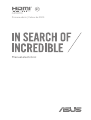 1
1
-
 2
2
-
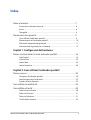 3
3
-
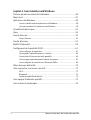 4
4
-
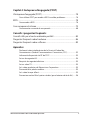 5
5
-
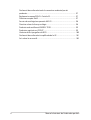 6
6
-
 7
7
-
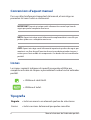 8
8
-
 9
9
-
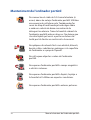 10
10
-
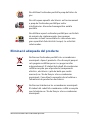 11
11
-
 12
12
-
 13
13
-
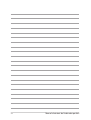 14
14
-
 15
15
-
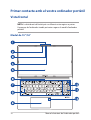 16
16
-
 17
17
-
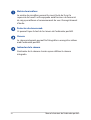 18
18
-
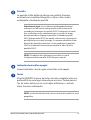 19
19
-
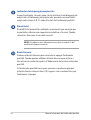 20
20
-
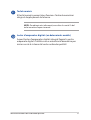 21
21
-
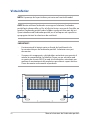 22
22
-
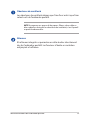 23
23
-
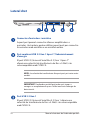 24
24
-
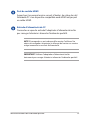 25
25
-
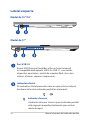 26
26
-
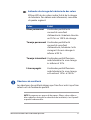 27
27
-
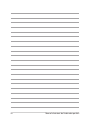 28
28
-
 29
29
-
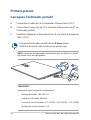 30
30
-
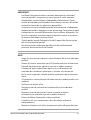 31
31
-
 32
32
-
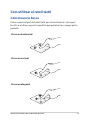 33
33
-
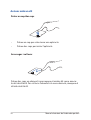 34
34
-
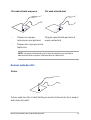 35
35
-
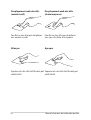 36
36
-
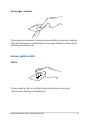 37
37
-
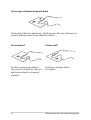 38
38
-
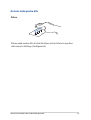 39
39
-
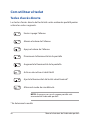 40
40
-
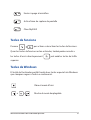 41
41
-
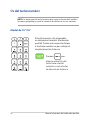 42
42
-
 43
43
-
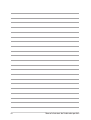 44
44
-
 45
45
-
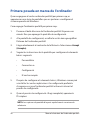 46
46
-
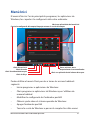 47
47
-
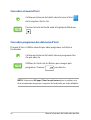 48
48
-
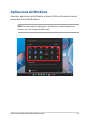 49
49
-
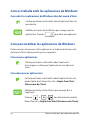 50
50
-
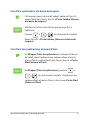 51
51
-
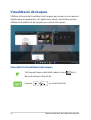 52
52
-
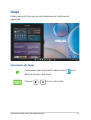 53
53
-
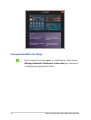 54
54
-
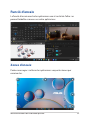 55
55
-
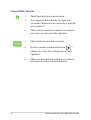 56
56
-
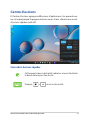 57
57
-
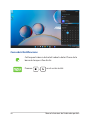 58
58
-
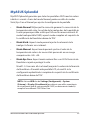 59
59
-
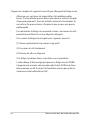 60
60
-
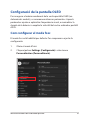 61
61
-
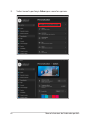 62
62
-
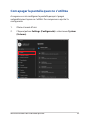 63
63
-
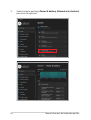 64
64
-
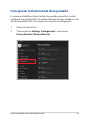 65
65
-
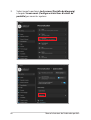 66
66
-
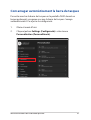 67
67
-
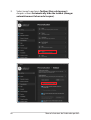 68
68
-
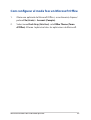 69
69
-
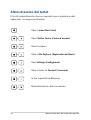 70
70
-
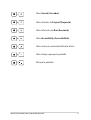 71
71
-
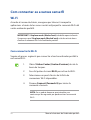 72
72
-
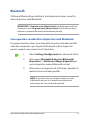 73
73
-
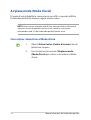 74
74
-
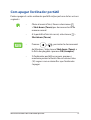 75
75
-
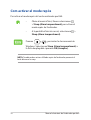 76
76
-
 77
77
-
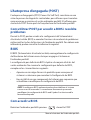 78
78
-
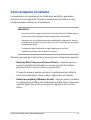 79
79
-
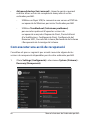 80
80
-
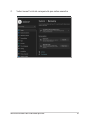 81
81
-
 82
82
-
 83
83
-
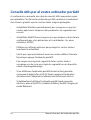 84
84
-
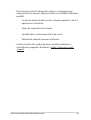 85
85
-
 86
86
-
 87
87
-
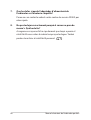 88
88
-
 89
89
-
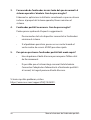 90
90
-
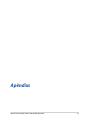 91
91
-
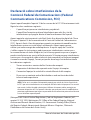 92
92
-
 93
93
-
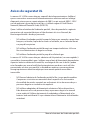 94
94
-
 95
95
-
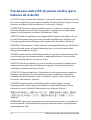 96
96
-
 97
97
-
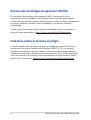 98
98
-
 99
99
-
 100
100
-
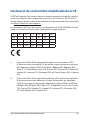 101
101
-
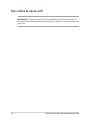 102
102
Asus S3604VA Manual de usuario
- Tipo
- Manual de usuario
Artículos relacionados
Otros documentos
-
SMART Technologies Board 800 Guía del usuario
-
SMART Technologies Board V280 Guía del usuario
-
Casio fx-85SP CW Guía del usuario
-
Casio fx-570SP CW Guía del usuario
-
SMART Technologies Board 480 Guía del usuario
-
Salicru SPS NET Manual de usuario
-
Xerox EC7836/EC7856 Guía del usuario
-
Xerox 7220/7225 Guía del usuario
-
Xerox 7830/7835/7845/7855 Guía del usuario
-
Xerox 7220i/7225i Guía del usuario